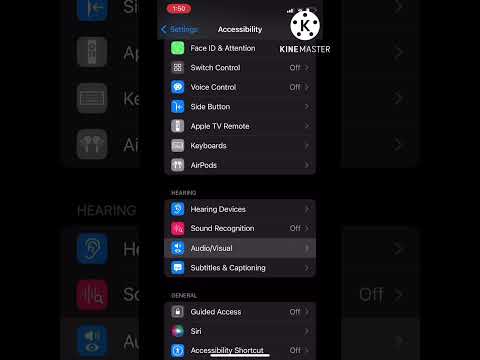हर नए फोन के साथ, Apple जैसे निर्माता बड़े और बेहतर कैमरे बनाते हैं। ये कैमरे बढ़ी हुई नाजुकता के दुर्भाग्यपूर्ण पहलू के साथ भी आते हैं, और आपके नए iPhone को खंगालना एक डरावनी संभावना है। सौभाग्य से, आप एक साधारण अवरोध के लिए लेंस को लेंस रक्षक के साथ कवर कर सकते हैं जो किसी भी iPhone 11 कैमरे को गिरने और खरोंच से बचाता है। अतिरिक्त क्षति प्रतिरोध के लिए लेंस रक्षक भी पूर्ण फोन मामलों के साथ जोड़े जा सकते हैं। सुरक्षित और सुरक्षित कैमरे के साथ, आप अपने iPhone 11 पर यादों को कैद करना जारी रख सकते हैं।
कदम
विधि 1 में से 2: लेंस रक्षक स्थापित करना

चरण 1. एक लेंस रक्षक का चयन करें जो आपके iPhone मॉडल पर फिट बैठता है।
Apple iPhone 11 के कई संस्करण बनाता है और उन सभी में अलग-अलग कैमरे हैं। रेगुलर iPhone 11 में पीछे की तरफ एक जोड़ी कैमरा लेंस होता है। प्रो और प्रो मैक्स मॉडल में 3 लेंस होते हैं और मैच के लिए एक अलग प्रकार के रक्षक की आवश्यकता होती है। लेंस रक्षक विभिन्न प्रकार की शैलियों में भी आते हैं।
- एक मानक लेंस रक्षक एक वर्गाकार आवरण होता है जो एक ही बार में सभी लेंसों पर फिट हो जाता है। वे प्लास्टिक और धातु संस्करणों में उपलब्ध हैं।
- कुछ रक्षक प्लास्टिक के छोटे घेरे होते हैं जो प्रत्येक व्यक्तिगत लेंस पर चिपक जाते हैं।
- आप लेंस रक्षक ऑनलाइन प्राप्त कर सकते हैं। कुछ इलेक्ट्रॉनिक्स रिटेलर्स भी उन्हें ले जाते हैं।

चरण 2. लेंस के कपड़े और आइसोप्रोपिल अल्कोहल का उपयोग करके लेंस को साफ करें।
कपड़े को थोड़े से आइसोप्रोपिल अल्कोहल में डुबोएं ताकि वह हल्का गीला हो जाए। इस बात का ध्यान रखें कि कैमरे के अंदर नमी और फोन में कोई अन्य खुलापन न आने पाए। एक रक्षक के साथ कवर करने का प्रयास करने से पहले सुनिश्चित करें कि लेंस मलबे से मुक्त है।
- यदि आपके पास आइसोप्रोपिल अल्कोहल नहीं है, तो इसके बजाय गर्म पानी का उपयोग करें। एक लिक्विड लेंस क्लीनर भी काम करेगा।
- लेंस को किसी नर्म चीज़ से पोंछें, जैसे लिंट-फ्री कपड़े या कॉटन स्वैब। ऐसी किसी भी चीज का उपयोग करने से बचें जो आपके फोन के नाजुक लेंस को खरोंच सकती है।

चरण 3. लेंस को साफ, लिंट-फ्री कपड़े से सुखाएं।
लेंस के कपड़े के सूखे किनारे का उपयोग करें या यदि आपका कपड़ा गंदा है तो दूसरा कपड़ा लें। किसी भी शेष नमी और मलबे को हटा दें। सुनिश्चित करें कि कैमरा इस पर प्रोटेक्टर लगाने से पहले साफ और स्ट्रीक-फ्री है।
- यदि आपने आइसोप्रोपिल अल्कोहल का उपयोग किया है, तो इसका अधिकांश भाग अपने आप ही सूख जाएगा। पानी थोड़ी देर तक रहता है, इसलिए एक कपड़े से इसे साफ करना सुनिश्चित करें।
- लेंस पर बचा हुआ कोई भी मलबा रक्षक के नीचे फंस सकता है, इसलिए दोबारा जांच लें कि वे साफ दिखें। इससे पहले कि अधिक धूल या मलबा आपके फोन पर जमा हो जाए, तुरंत रक्षक स्थापित करें।

चरण 4. कैमरा लेंस को ढकने के लिए संरक्षक के चिपकने वाले बैकिंग को छील दें।
यदि आप बड़े, वर्गाकार रक्षकों में से किसी एक का उपयोग कर रहे हैं, तो उद्घाटन को अपने फ़ोन के लेंस के साथ संरेखित करें। IPhone 11 में बाईं ओर 2 लेंस हैं, जबकि प्रो मॉडल में दाईं ओर तीसरा लेंस है। प्रोटेक्टर को तब तक घुमाएं जब तक कि वह आपके फोन के पिछले हिस्से के लेआउट से मेल न कर ले। फिर, इसे लेंस के ऊपर नीचे दबाएं।
- IPhone 11 में फ्लैश फोटोग्राफी के लिए एक सफेद घेरा और एक छोटा काला बिंदु है जो माइक्रोफोन का काम करता है। ये आपके पास मौजूद मॉडल के आधार पर अलग-अलग जगहों पर हैं, इसलिए सुनिश्चित करें कि वे लेंस रक्षक द्वारा कवर नहीं किए गए हैं।
- यदि आप प्रत्येक लेंस के लिए छोटे प्रोटेक्टर का उपयोग कर रहे हैं, तो बैकिंग को छील लें और उन्हें अलग-अलग लेंस पर रखें।

चरण ५. लेंस रक्षक को उसके स्थान पर सुरक्षित करने के लिए उसके किनारों को नीचे की ओर धकेलें।
प्रत्येक लेंस रक्षक के किनारे पर अपनी अंगुली चलाएं। नीचे फंसी किसी भी हवा को बाहर निकालने के लिए पूरे समय एक मजबूत मात्रा में बल के साथ नीचे धकेलें। सुनिश्चित करें कि प्रत्येक लेंस के चारों ओर एक सील बनाते हुए रक्षक पूरी तरह से सपाट हैं।
- लेंस रक्षक इतने छोटे होते हैं कि आप अभी भी अपने शेष iPhone को सुरक्षित करने के लिए एक सुरक्षात्मक मामले का उपयोग कर सकते हैं
- पुराने लेंस रक्षक को हटाने के लिए, इसे कोनों से छीलने का प्रयास करें। यदि वह काम नहीं करता है, तो किसी एक कोने को ऊपर उठाने के लिए टूथपिक की तरह कुछ छोटा और नीरस उपयोग करें। बाद में इसे हाथ से छील लें।
विधि 2 में से 2: फ़ोन केस का उपयोग करना

चरण 1. एक ऐसे मामले का चयन करें जो आपके iPhone के आकार से मेल खाता हो।
IPhone 11, नियमित, प्रो और प्रो मैक्स संस्करणों में आता है। आकार के अलावा, मामले शैली के अनुसार बहुत भिन्न होते हैं। यदि आप अधिकतम सुरक्षा की तलाश कर रहे हैं, तो एक शेल केस प्राप्त करें जो कैमरा लेंस सहित पूरे फोन को घेर लेता है। कुछ संस्करण इतने पतले हैं कि आप अभी भी उनके माध्यम से अपने फोन की टचस्क्रीन को संचालित कर सकते हैं, इसलिए जब तक आप इसे साफ करने के लिए तैयार नहीं हो जाते, तब तक आपको इसे बाहर निकालने की आवश्यकता नहीं है।
- बंपर केस फोन के चारों ओर फिट हो जाते हैं, आमतौर पर स्क्रीन और लेंस उजागर हो जाते हैं। वे बूंदों से बचाने के लिए अच्छे हैं, लेकिन वे पूरी तरह से मलबे का विरोध नहीं करते हैं और कभी-कभार सफाई से लाभान्वित होते हैं।
- यदि आप अधिक शैली और सुरक्षा की तलाश में हैं, तो फ्लिप केस प्राप्त करने का प्रयास करें। यह आपके फोन के चारों ओर एक वॉलेट की तरह बंद हो जाता है, लेंस को तब तक ढक कर रखता है जब तक आपको कैमरे का उपयोग करने की आवश्यकता नहीं होती है।

चरण 2. फोन को साफ करने से पहले उसे अनप्लग करें और बंद कर दें।
फोन के दाईं ओर साइड बटन और साथ ही बाईं ओर पावर बटन में से एक को दबाए रखें। स्क्रीन पर एक स्लाइडर दिखाई देने के लिए देखें। स्लाइडर को बाईं ओर खींचें और फ़ोन बंद होने पर लगभग 30 सेकंड प्रतीक्षा करें। किसी भी प्रकार की नमी से इसे साफ करने का प्रयास करने से पहले सुनिश्चित करें कि फोन बंद है।
- आपने शायद अपने फोन के लिए अच्छा पैसा दिया है और इसमें बहुत सी महत्वपूर्ण चीजें संग्रहीत हैं। सुरक्षा स्थापित करने का प्रयास करते समय फ़ोन की समस्याओं में भाग लेने में कोई मज़ा नहीं है, इसलिए सफाई करते समय उनसे बचने के लिए हर संभव सावधानी बरतें।
- चार्जिंग केबल को हटा दें ताकि आपके फोन को बिजली न मिले, क्योंकि अगर कुछ हिस्से गीले हो जाते हैं तो इससे समस्या हो सकती है।

चरण 3. फोन को एक लिंट-फ्री कपड़े और आइसोप्रोपिल अल्कोहल से साफ करें।
स्क्रीन और कैमरे के लेंस पर खरोंच न लगे यह सुनिश्चित करने के लिए लेंस क्लॉथ का उपयोग करें। कपड़े को आइसोप्रोपिल अल्कोहल में हल्का गीला करें, फिर फोन को साफ कर लें। पहले स्क्रीन और लेंस से शुरू करें, फिर चार्जिंग पोर्ट और अन्य क्षेत्रों में आगे बढ़ें।
- यदि आप कुछ जिद्दी क्रूड का सामना करते हैं, तो लगभग 1 चम्मच (4.9 एमएल) तरल डिश डिटर्जेंट को गर्म पानी में मिलाएं। इसे साबुन के मिश्रण में भीगे हुए एक साफ, लिंट-फ्री कपड़े से साफ़ करें।
- कम से कम पानी का प्रयोग करें और हल्के दबाव से फोन को साफ कर लें। बंदरगाह के लिए, आप ऑनलाइन या इलेक्ट्रॉनिक्स रिटेलर से खरीदी गई संपीड़ित हवा की कैन से मलबे को बाहर निकाल सकते हैं।

स्टेप 4. फोन को सुखाने के लिए एक साफ, लिंट-फ्री कपड़े का इस्तेमाल करें।
आइसोप्रोपिल अल्कोहल अपने आप बहुत जल्दी सूख जाता है। यदि आपने इसे अधिक लागू नहीं किया है, तो आपके पास साफ़ करने के लिए बहुत कुछ नहीं होगा। सुनिश्चित करें कि आपके द्वारा उपयोग किया जाने वाला कपड़ा साफ है ताकि यह कैमरा लेंस और स्क्रीन पर कोई नया मलबा न छोड़े। यह सुनिश्चित करने के लिए कि यह साफ और सूखा है, फोन को पूरी तरह से जांचें।
- पीछे छोड़ा गया कोई भी मलबा केस के नीचे फंस सकता है और स्क्रीन या लेंस को खरोंच सकता है।
- फोन को तुरंत केस में फिट करें, इससे पहले कि धूल उस पर जम जाए। यदि आप अपना फोन वापस अपनी जेब में रखते हैं, तो यह और अधिक मलबा के साथ समाप्त हो सकता है जिसे फिर से धोना पड़ता है।

स्टेप 5. फोन को प्रोटेक्टिव केस के अंदर फिट करें और इसे बंद कर दें।
पहले मामले के निचले आधे हिस्से का पता लगाएं। इसमें कैमरा लेंस के लिए एक बड़ा, चौकोर उद्घाटन होगा। फोन को अंदर रखें, फिर इसे केस के ऊपरी आधे हिस्से से ढक दें। केस के ऊपरी आधे हिस्से को इस तरह घुमाएं कि इसका बटन आपके फोन के साइड के बटनों पर फिट हो जाए।
- यदि आपके पास रबर का मामला है, तो फोन को अंदर फिट करने के लिए किनारों को पीछे खींचें। रबर के मामलों में लेंस के लिए एक बड़ा उद्घाटन होता है, और आप इसका उपयोग यह पता लगाने के लिए कर सकते हैं कि फोन को कैसे रखा जाए।
- ध्यान दें कि कुछ प्लास्टिक के मामलों में बिल्ट-इन स्क्रीन प्रोटेक्टर नहीं होता है

चरण 6. यदि आपके केस में वे शामिल नहीं हैं, तो स्क्रीन और लेंस संरक्षक स्थापित करें।
आप चिपकने वाली स्क्रीन और लेंस संरक्षक का उपयोग कर सकते हैं। लेंस रक्षक के लिए, इसे फ़ोन के पिछले भाग पर लेंस के साथ संरेखित करें, फिर इसे सपाट दबाएं। स्क्रीन के शीर्ष किनारे पर सामने वाले कैमरे के साथ स्क्रीन रक्षक को संरेखित करें।
- भले ही आपको अलग से प्रोटेक्टर न मिले हों, फोन केस कैमरा लेंस को थोड़ा सुरक्षित रखने में मदद करेगा। यह सीधे खरोंच को नहीं रोक सकता है, लेकिन यह ढीले मलबे और बूंदों से नुकसान की संभावना को कम करता है।
- अधिकांश स्क्रीन प्रोटेक्टर फ्रंट लेंस के आसपास फिट होते हैं। मामला इसे मलबे और दरारों से बचाता है, लेकिन अगर आप सावधान नहीं हैं तो भी यह खरोंच हो सकता है। अगर आप देखते हैं कि यह गंदा हो रहा है तो इसे साफ कर लें।
टिप्स
- अपने iPhone को समय-समय पर साफ करें ताकि कैमरा खराब या खरोंच न हो। यदि आप फोन केस का उपयोग करते हैं, तो उसके नीचे फिसले किसी भी मलबे को साफ करना याद रखें।
- अपने iPhone को सिक्कों और चाबियों से अलग रखकर खरोंच को रोकें।
- यदि आपका iPhone खराब हो जाता है, तो Apple इसे ठीक करने में सक्षम हो सकता है। हालांकि, व्यापक क्षति के लिए मरम्मत महंगा या असंभव भी हो सकता है।